无论老少,无论男女,人们都喜欢在车里放音乐,以保持司机清醒,避免在不知道对乘客说什么时长时间沉默,或者在堵车时享受音乐时光果酱。 现在很多车都有蓝牙音响系统,在车里听音乐很方便,一上车就自动启动 在车内播放苹果音乐 从你的 iPhone。 但有时,这可能会带来麻烦,因为当您第一次上车时,您可能会被爆破的音乐或有声读物章节吓到。
无论出于何种原因您想关闭苹果音乐自动播放,您可能会发现您的 iPhone 没有直接提供“关闭通过蓝牙自动播放音乐”开关或类似按钮。 不过别担心,我想介绍一些简单的方法来阻止 Apple Music 在汽车中自动播放。 以下方法分为两种,您可以根据自己的喜好选择设置您的汽车或 iPhone。
部分1。 通过在车中设置关闭Apple Music自动播放
由于音乐是从汽车播放的,因此您可以通过设置汽车来关闭Apple Music自动播放。
选项1:将汽车立体声音量调低至零
为避免 Apple Music 在车内自动播放,在关闭引擎之前将汽车立体声音量调至零应该是一个相当蹩脚的解决方案,但毫无疑问它确实有效。 但是有些人可能会在关闭发动机之前忘记调低汽车音响的音量,然后继续尝试其他方法。
选项2:检查汽车设置并关闭自动播放
由于某些汽车可能提供车载立体声自动播放蓝牙设置,因此您可以关闭自动播放音乐功能或其他可以关闭自动播放音乐或有声读物音量的默认音量设置。 但不幸的是,此方法不适用于每辆汽车,因为有些人可能在您的汽车中找不到这些设置。 如果是这样,请继续阅读。
选项3:关闭CarPlay
即使您的蓝牙立体声系统不正式支持 CarPlay,您也可以使用“设置”应用的“限制”部分来关闭 Apple Music 自动播放。 在上车之前,打开设置应用程序,点击“常规”并进入“限制”,然后选择“启用限制”并输入密码,最后将 CarPlay 开关切换到“关闭”。

部分2。 通过在iPhone中设置关闭Apple Music自动播放
由于车载音响通过蓝牙音响系统与 iPhone 相连,因此您可以通过更改 iPhone 的设置来阻止苹果音乐自动播放。
选项1:将无声歌曲添加到音乐库
您可以在 iPhone 或 iPad 上找到一首轻音乐或纯音乐,并将其添加到您的音乐库中。 但不要忘记将其标题更改为以“A”开头,以使其始终是您音乐库中的第一首曲目。 下次上车时,静音曲目会自动播放。 但它不能帮助您阻止 iPhone 在车载蓝牙中自动播放音乐。
选项2:告诉Siri“停止音乐”
Siri 始终是 iPhone 用户的好帮手,它可以帮助您打开、关闭应用程序或与您交谈。 这意味着您可以通过说出指令在车内召唤 Siri 停止播放音乐,然后您的 iPhone 将立即禁用所有音乐。 但这意味着您每次想要停止自动播放 Apple Music 时都需要与 Siri 进行交互。
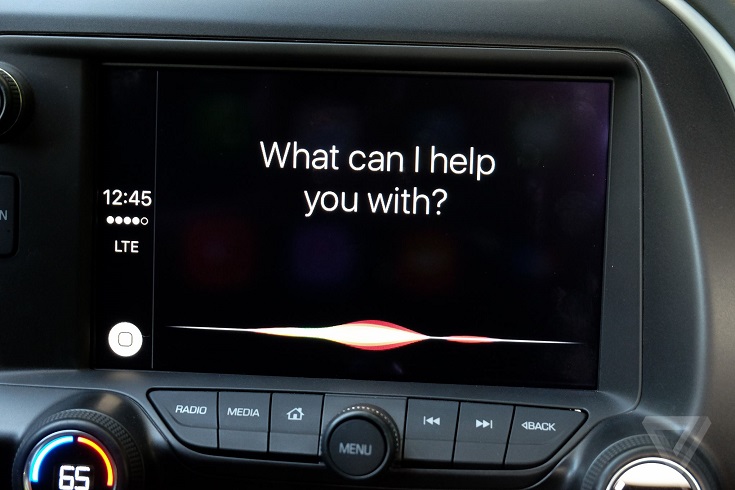
选项3:退出iPhone上的Apple Music App
由于音乐自动播放来自 iPhone 上的 Apple Music,因此您可以在上车前将其退出。 在 iPhone 上退出应用程序非常容易,只需双击 Home 键,然后在 Apple Music 上向上滑动即可。
选项4:删除iPhone上的Apple Music App
删除 iPhone 上的 Apple Music 应用可以在你上车时自动停止 Apple Music,但这并不是一个很好的方法,所以我不建议你使用这种方法。 如果您确实需要删除 Apple Music 应用,那么您可以尝试使用其他著名的流媒体音乐服务,例如 Spotify 和 Pandora。
选项5。 发送Apple反馈
除上述方法外,您可以将问题告知 Apple Inc. 并要求 Apple Inc. 放入设置开关以使其发生。 也许你是能够说服苹果公司添加这样的设置开关的人。
没有什么是完美的,即使您可能会发现通过蓝牙系统在车内播放 Apple Music 很方便,但有时可能会很烦人。 要停止自动播放苹果音乐,您可以在您的偏好中选择如上所示的方法之一。












